آموزش نحوه کار با مسنجر تلگرام -Telegram
مسنجر تلگرام ( Telegram ) از قدرتمندترین ، پرسرعت ترین و مطمئن ترین مسنجرهای کنونی در دنیاست که رقیب جدی برای وایبر ، لاین و واتس اپ می باشد . امنیت این مسنجربه اندازه ای بالاست که شرکت سازنده آن به هر کس که تلگرام را هک کند ، جایزه می دهد . در این مسنجر علاوه بر سرعت بالا ، پیام ها به صورت رمزنگاری شده ارسال می شوند تا حریم خصوصی کاربران محفوظ باشد .
امروز برای اولین بار و در یک آموزش کاملاً اختصاصی از سایت پی سی لند ، شما را با نحوه کار این مسنجر آشنا خواهیم کرد . پس با پی سی لند همراه شوید …
به علت تغییر در محیط و قابلیت های تلگرام این پست مجدداً بروز شده است و سعی کردیم در خلال آموزش به بیشتر سوالات و مشکلات کاربران پاسخ دهیم تا شما عزیزان با مشکلات کمتری روبرو شوید …
اگر از طریق موبایل یا تبلت از سایت ما دیدن می کنید ، برای مشاهده کامل و بهتر عکس ها و نوشته ها ، قابلیت چرخش صفحه ( Screen Rotation ) گوشی یا تبلتتان را فعال نمایید .
*** آنچه که در این پست خواهید دید :
۱- آموزش کامل ثبت نام و آشنایی با محیط و تنظیمات تلگرام ( ایجاد پیام ، ساخت گروه و … )
۲- حذف کامل اکانت تلگرام
۳- مخفی کردن حالت آنلاین بودن شما در تلگرام
۴- آموزش حذف یک مخاطب یاContactدر تلگرام
۵- آموزش ساخت لینک دعوت برای گروه در تلگرام
۶- آموزش ساخت انواع استیکر در تلگرام در تلگرام
۷- آموزش برگشت به گروه لفت داده شده در تلگرام
۸- و چند توصیه مهم تلگرامی …
ابتدا شما باید آخرین ورژن مسنجر تلگرام را دانلود کنید . برای دریافت از گوگل پلی روی لینک زیر بروید و اگر نتوانستید این مسنجر را در سطح اینترنت از سایت های ایرانی دانلود کنید .
دانلود آخرین نسخه تلگرام از گوگل پلی
نصب نرم افزار را پایان ادامه دهید .
به اینترنت متصل شوید .
سپس وارد نرم افزار شوید و Start Messaging را انتخاب کنید و در مرحله بعد شماره تلفن و کشور خود را وارد کنید و روی تیک بالای صفحه ضربه بزنید .

—

اکنون کمی صبر کنید تا نرم افزار کد فعال سازی را برای شما ارسال کند و سپس کد موردنظر را وارد و تیک بالای صفحه را بزنید . ( در ۹۹% موارد نرم افزار به صورت خودکار کد را وارد کرده و فعال می شود )

– اکنون وارد صفحه اصلی نرم افزار می شویم و قسمت های سازنده آن را بررسی می کنیم :

۱- علامت ذره بین برای جستجو و یافتن افرادی است که شماره موبایل آن ها را ندارید و از طریق یوزرنیم با آن ها در ارتباط هستید .
۲- قسمت قرمز رنگ مشخص شده برای ایجاد سریع یک پیام ( چه به صورت رمزنگاری و یا معمولی و … ) است :
۳- قسمت بالا گوشه سمت چپ جهت آوردن منو اصلی نرم افزار است .
– New Group : با رفتن به این بخش ، ابتدا اعضای گروه خود را از لیست مخاطبین انتخاب کنید و سپس در مرحله بعدی نام گروه را انتخاب کنید و تنظیمات را تایید کنید . حداکثر ظرفیت یک گروه در نسخه فعلی ، ۲۰۰ کاربر می باشد .
– New Secret Chat : توسط این بخش می توانید با مخاطب موردنظرتان چت خصوصی و رمزنگاری شده کنید . برای تایید این نوع چت ، شما باید از طریق این گزینه مخاطب را انتخاب کنید و هنگامی که او آنلاین شد ، ارتباط میان شما برقرار می شود . چت رمزنگاری شده امنیت پیام شما را بالا می برد و حریم خصوصی شما نیز در آن رعایت می شود .
– New Broadcast List : در این بخش می توانید یک لیست از مخاطبین موردعلاقه خود یا کسانی که با آنان ارتباط بیش تری دارید ، ایجاد کنید .
– Contacts : در این بخش شما می توانید به تمام مخاطبین گوشی خود یعنی کسانی که تلگرام دارند و کسانی که تلگرام را ندارند را به صورت دسته بندی شده براساس حروف الفبا ببینید و حتی به کسانی که تلگرام را نصب نکرده اند پیغام دعوت ارسال کنید .
– هم چنین می توانید از طریق گزینه Invite Friends دوستان خود را برای حضور در تلگرام دعوت کنید .
– Settings : این بخش برای تنظیمات شخصی تلگرام است ؛ بنابراین ما توضیحاتی درباره ی کار با قسمت Settings به شما می دهیم :

— برای انتخاب نام کاربری کافیست از بخش Settings روی گزینه Username بروید و نام کاربری تاکنون ثبت نشده ای را با ترکیب اعداد و حروف انگلیسی بسازید . سپس تیک بالای صفحه گوشیتان را لمس کنید .
— برای تغییر زبان نرم افزار ، از قسمت Settings به بخش Language بروید و زبان موردنظر خود را انتخاب کنید . در ورژن های فعلی Telegram زبان فارسی وجود ندارد .
— برای تغییر زنگ پیام تلگرام از بخش Settings به قسمت Notifications and Sounds بروید و صدای موردنظر خود را که هنگام دریافت اس ام اس بلند می شود ، انتخاب کنید .
— برای بلاک کردن شماره مزاحمان در تلگرام کافیست از بخش Settings به قسمت Privacy and Security و از آنجا به بخش Blocked Users رفته و روی علامت + گوشه صفحه ضربه زده و کاربر موردنظر خود را بلاک کنید . برای Unblock ( خارج کردن از بلاک ) کافیست انگشت خود را روی نام کاربر بلاک شده نگه دارید و سپس گزینه Unblock را که ظاهر می شود انتخاب نمایید .
— برای تغییر پس زمینه چت هایتان کافیست از بخش Settings به قسمت Chat Background بروید و تصویر موردنظرتان را انتخاب کنید . انتخاب تصویر بکگراند از گالری گوشی شما نیز ممکن است .
— در قسمت Automatic Media Download از بخش Settings ، شما می توانید به مسنجر Telegram فرمان دهید تا فقط با اتصال به وای فای ویدئوهای اشتراکی ،عکس ها و صداها را دانلود کند و با اتصال از طریق Mobile Data هیچگونه ویدئو ، صدا و تصویری دانلود نشود که این گزینه در افزایش سرعت دریافت اطلاعات تاثیر فوق العاده ای دارد . پس آن را مطابق میلتان برای اتصال WiFi یا ۳G تنظیم کنید .
— برای این که تصاویر و ویدئو هایتان در گالری موبایلتان ذخیره شود ، از بخش Settings گزینه Save To Gallery را پیدا کنید و آن را فعال کنید .
— برای تغییر اندازه فونت پیام هایی که برایتان نمایش داده می شود کافیست از قسمت Settings به بخش Messages Text Size بروید و اندازه آن را مشخص نمایید .
حذف کامل اکانت تلگرام ) برای حذف اکانت تلگرام کافیست به آدرس https://my.telegram.org/deactivate رفته و شماره موبایل خود را ( ۹۸۰۹XXXXXXXXX+ ) وارد کنید و روی Next کلیک کنید . در همین لحظه پیامی به تلگرام شما فرستاده می شود که حاوی یک پسورد است . اکنون کافیست پسوردی را که دریافت کرده اید در قسمت Passwords وارد کرده و روی Sign In کلیک کنید . اکنون در به صفحه ای منتقل می شوید که در آن علت حذف اکانت تلگرام از شما پرسیده می شود . کافیست در بخش ? Why are you leaving عبارت I don’t use Telegram sometimes را وارد کرده و روی گزینه Done کلیک کنید . حالا یک سوال از شما پرسیده می شود که باید گزینه Yes ,delete my account را انتخاب کنید . ( در صورتی که از حذف اکانت خود منصرف شدید گزینه ی دیگری را انتخاب کنید زیرا تمام اطلاعات شما بعد از حذف از بین خواهد رفت ) . اکنون اکانت و سابقه فعالیت شما در تلگرام پاک خواهد شد .
مخفی کردن حالت آنلاین بودن شما ) برای این که حالت آخرین وضعیت آنلاین بودن خود را مخفی کنید کافیست به قسمت Settings و سپس Privacy and Security رفته و روی گزینه Last Seen ضربه زده و سپس گزینه های Everybody ( نمایش آنلاین بودن شما برای همه ) یا My Contacts ( نمایش آنلاین بودن شما برای مخاطبانتان ) یا Nobody ( مخفی کردن وضعیت آنلاین بودن شما از همه ) را انتخاب کنید .
همچنین می توانید از قسمت Never Share With کاربرانی را که می خواهید از وضعیت شما با خبر نشوند را انتخاب کنید . ( یعنی اگر وضعیت آنلاین بودنتان برای همه فعال باشد می توانید از طریق این قسمت وضعیت خود را از دید برخی مخاطبانتان پنهان کنید هرچند که این مورد را چندان توصیه نمی کنم و بهترین گزینه برای مخفی شدن از نظر من همان Nobody است ) .
آموزش حذف یک مخاطب یا Contact ) برای پاک کردن مخاطب مورد نظر ابتدا مخاطب را بلاک کنید . سپس در همان صفحه Blocked users روی مخاطب بلاک شده خود بزنید سپس هنگامی که اطلاعات شخصی مخاطب باز شد روی علامت سه نقطه در بالای سمت راست صفحه ضربه زده و سپس Delete را بزنید تا مخاطب برای همیشه از فرند های شما حذف شود …..
آموزش ساخت لینک دعوت برای گروه ) این قسمت فقط برای مدیر ( ادمین ) گروه کاربرد دارد :
۱- در منوی نرم افزار تلگرام ، روی New Group بزنید .
۲- در این مرحله اعضای گروه را انتخاب نموده و در مرحله ی بعد از آن اسم و عکس موردنظر گروهتان را انتخاب کنید .
۳- اکنون در قسمتی که اطلاعات گروه در آن قرار دارد ( اطلاعاتی همچون نام اعضا ، نام گروه و … ) ، روی سه نقطه گوشه بالا ضربه بزنید و Add member را انتخاب کنید .
۴- اکنون دو راه برای دعوت دوستان به گروه وجود دارد : اضافه کردن کاربران از لیست شماره ها یا اضافه کردن آن ها در گروه توسط لینک دعوت . اکنون روی گزینه Invite to Group via Link بزنید .
۵- اکنون از طریق گزینه Copy Link یا Share Link می توانید لینک دعوت گروه خود را در سایر گروه ها به اشتراک بگذارید .
همانطور که در ابتدا گفتیم به این قسمت فقط مدیران گروه دسترسی دارند ، پس اگر در گروهی عضو هستید می توانید لینک دعوت آن گروه را از مدیر آن گروه دریافت کنید .
آموزش ساخت انواع استیکر در تلگرام ( اختصاصی )
برای ساخت استیکر در تلگرام به صورت کاملاً رایگان به این لینک بروید …
آموزش برگشت به گروه لفت داده شده ) طبیعتاً با این مشکل نیز روبرو شده اید که هنگامی از گروهی لفت ( Left یا همان ترک گروه ) داده اید دیگر نمی توانید وارد آن شوید . اما پی سی لند این مشکل را نیز برای شما حل نموده است .
توجه : این روش فقط برای کسانی است که از تلگرام وب ( Telegram Web ) لفت داده اند و اگر از تلگرام گوشی یا موبایل لفت داده اید ، این روش برایتان فایده ای ندارد و البته برای بازگشت به گروه های لفت داده شده در تلگرام موبایل و کامپیوتر نیز فعلاً راهی وجود ندارد .
کافیست :
۱- به آدرس https://web.telegram.org بروید و وارد اکانتتان شوید .
۲- گروهی را که از آن می خواهید را انتخاب کنید و به قسمت Group Info بروید و گزینه Leave را انتخاب کنید :

۳- حال اگر دوباره قصد وارد شدن به گروه را دارید ، به Group Info رفته و گزینه Return to Group را بزنید :

توصیه مهم مهم مهم ) اگر دوست دارید همیشه امکان ورود دوباره به گروه های تلگرام که از آن ها لفت داده اید برایتان فراهم باشد ، حتماً از طریق تلگرام تحت وب از گروه لفت دهید .
همچنین اگر گروهی را کاملاً Delete کنید ، دیگر امکان بازگشت به آن حتی در نسخه وب نیز موجود نیست !!! پس اگر احساس می کنید که زمانی ممکن است به گروهی که لفت داده اید برگردید ، حتما از طریق Telegram Web اقدام کنید و فقط از گروه لفت بدهید و ان را Delete نکنید .
* نکته : دو نفر هستند که می توانند شما را از گروه اخراج کنند : ۱- مدیر ( Admin ) گروه
۲- کسی که شما را در گروه ادد کرده است .
* نکته ۲ : جدیداً قسمت Search ID تلگرام از کار افتاده و عمل نمی کند . این مشکل تا زمانی که خود شرکت تلگرام اقدام به رفع و حل آن نکند همچنان وجود دارد و کاری از ما ساخته نیست …
* نکته ۳ : اگر که مشکل لودینگ با سرعت پایین ، فرستاده نشدن کد تایید ، کانکتینگ و … را دارند تلگرام را دارید ، کافیست نرم افزار گذر از تحریم ( قیلتر.شکن ) خود را فعال کنید و سپس وارد تلگرام شوید .
چقدر طولانی بود ولی بالاخره نوشتنش تموم شد … 
این آموزش یقیناً از کامل ترین مجموعه های آموزشی فارسی تلگرام در دنیاست که برای خشنودی شما کاربران عزیز به رشته تحریر درآمده است .به دلیل استقبال کم نظیر بسیاری از ایرانیان در سراسر جهان از این نوشته و بالا بودن حجم نظرات ، ابتدا نظرات این پست و پاسخ های داده شده را مشاهد کنید و در صورت برخورد با مشکل ، سوال خود را مطرح کنید . با تشکر و سپاس فراوان
متاسفانه برخی از سایت های سودجو اقدام به کپی برداری از مطالب وب سایت ما را نموده اند . پس از کمی بررسی توانستیم تعدادی از آن ها را شناسایی و به عنوان کپی بردار به گوگل معرفی کنیم . چنانچه شما نیز چنین مواردی را مشاهده نمودید ، به ما گزارش دهید تا در اسرع وقت سایت متخلف به گوگل معرفی شود . مسلماٌ این همکاری با ما در بهبود کیفیت این سایت موثر است .



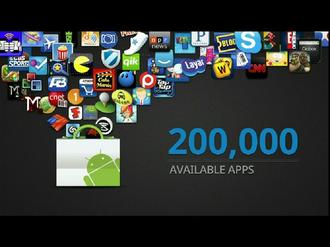



از سایت من هم دیدن بفرمایید